ノートを見る
ノートを開く
ノート画面を開くには、トークルーム内のA[]をクリックします。
また、トークルーム内のB[ノート]をクリックすると、トークルーム内でCノートを見ることができます。
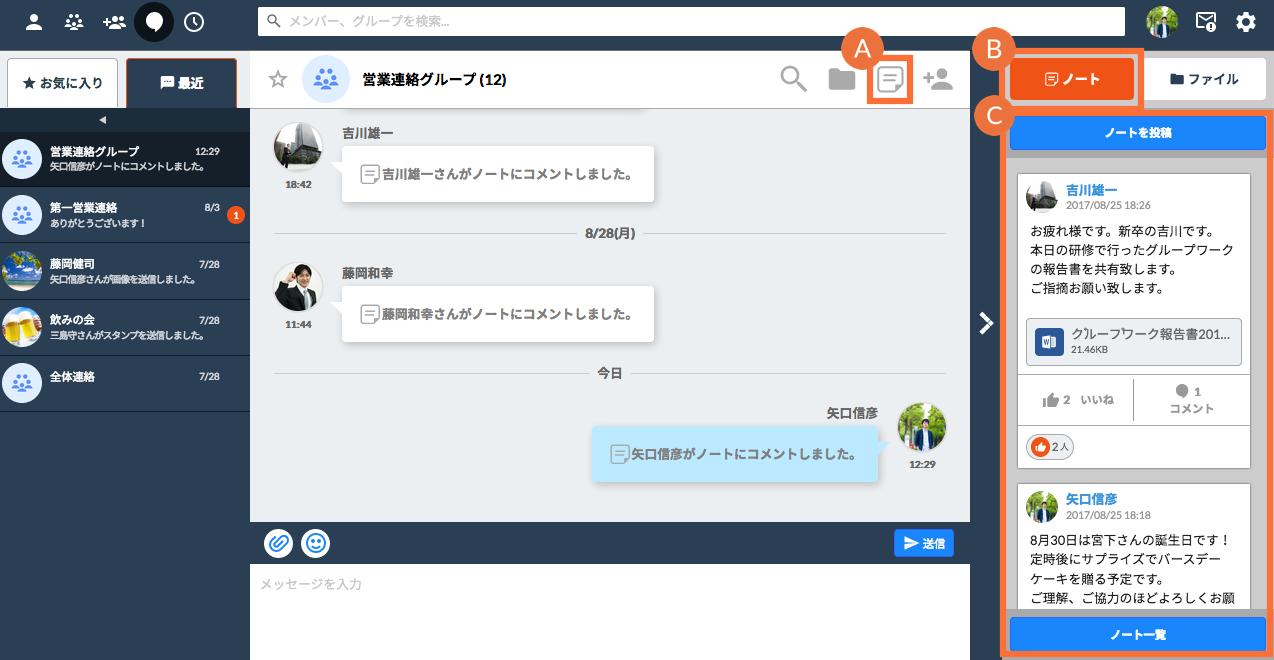
ノートの見方
ノート画面では、ノートへの投稿をリスト形式で見ることができます。
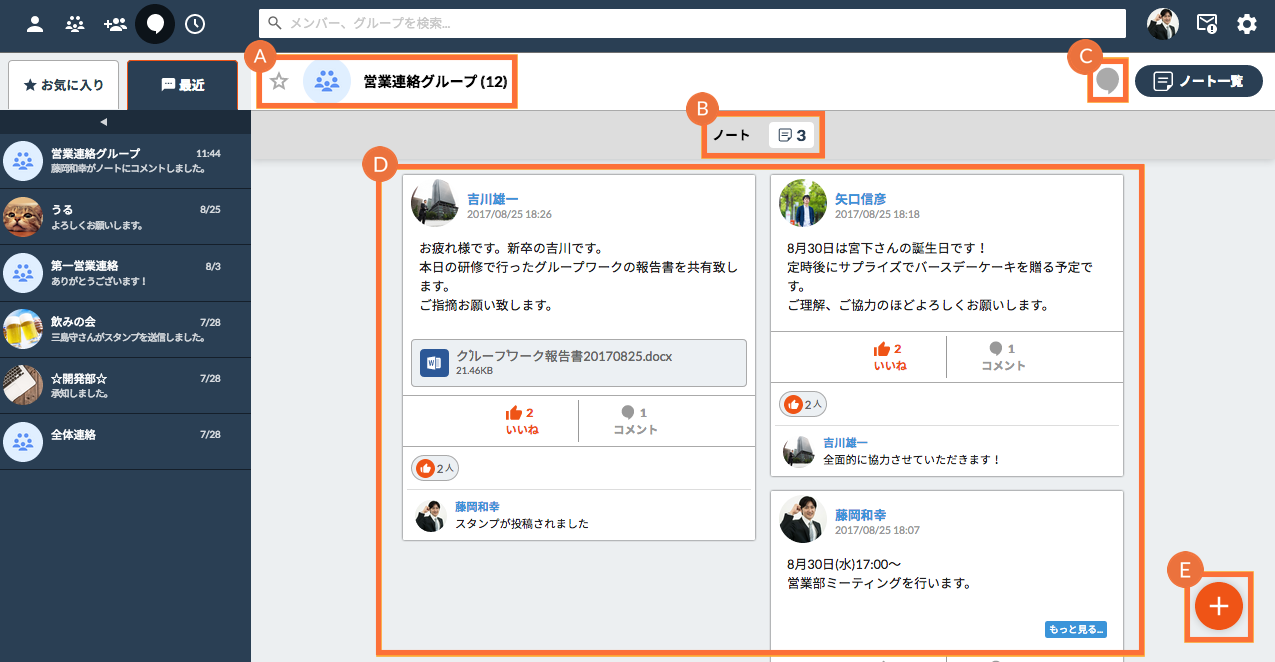
投稿の見方
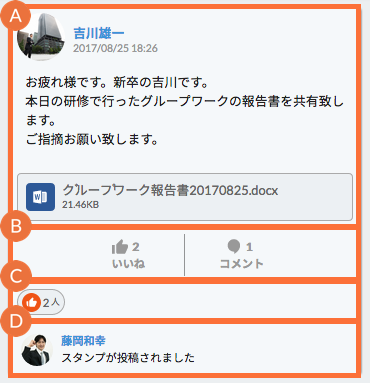
A
ノートの投稿内容です。投稿者、投稿日時、メッセージ、ファイル、画像、スタンプが表示されます。また、クリックすると詳細を見ることができます
詳しくは次節の「ノート詳細を見る」をご覧ください。 B [いいね!]数、[コメント]数を確認することができます。
[いいね!]をクリックすると、ノートに対して[いいね!]することができます。
[コメント]をクリックすると、ノートに対してコメントすることができます。 C クリックすると[いいね!]してくれたメンバーを確認することができます。 D 投稿へのコメントがプレビューで表示されます。新着順で最大3つまで表示されます。
詳しく見たい場合は、投稿をクリックして詳細をご覧ください。
詳しくは次節の「ノート詳細を見る」をご覧ください。 B [いいね!]数、[コメント]数を確認することができます。
[いいね!]をクリックすると、ノートに対して[いいね!]することができます。
[コメント]をクリックすると、ノートに対してコメントすることができます。 C クリックすると[いいね!]してくれたメンバーを確認することができます。 D 投稿へのコメントがプレビューで表示されます。新着順で最大3つまで表示されます。
詳しく見たい場合は、投稿をクリックして詳細をご覧ください。
ノート詳細を開く
詳しく見たい投稿をクリックすると投稿の詳細を見ることができます。
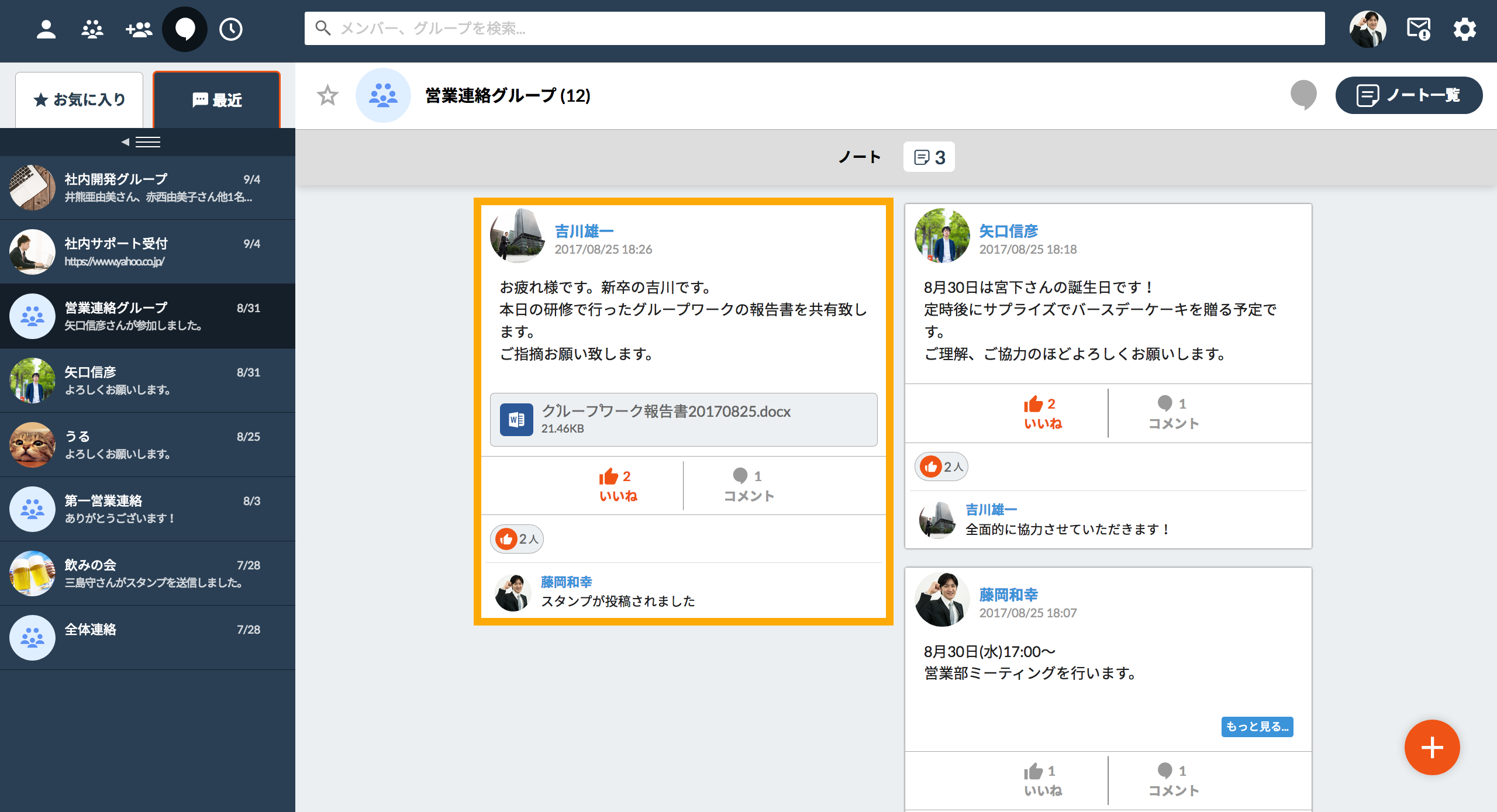
投稿の詳細の見方
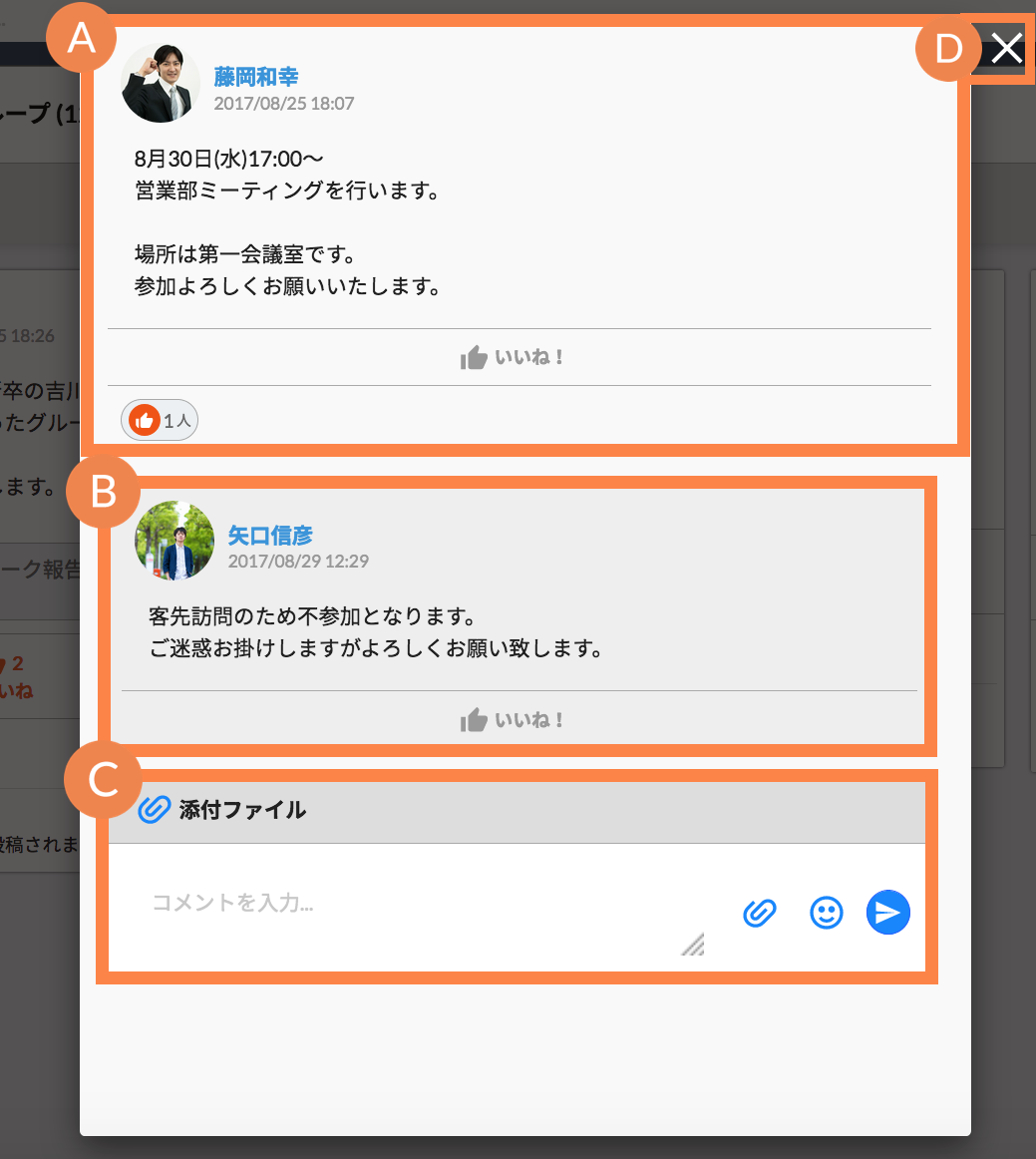
A
投稿の内容です。詳しくは上記「投稿の見方」をご覧ください。
B
投稿に対するコメント内容です。投稿者、投稿日時、メッセージ、ファイル、画像、スタンプが表示されます。
C
投稿に対するコメントの入力エリアです。詳しくは「ノートにコメントする」をご覧ください。
D
投稿の詳細を閉じるボタンです。
keyboard_arrow_up
